حل مشكلة حدث خطأ في المصادقة واي فاي
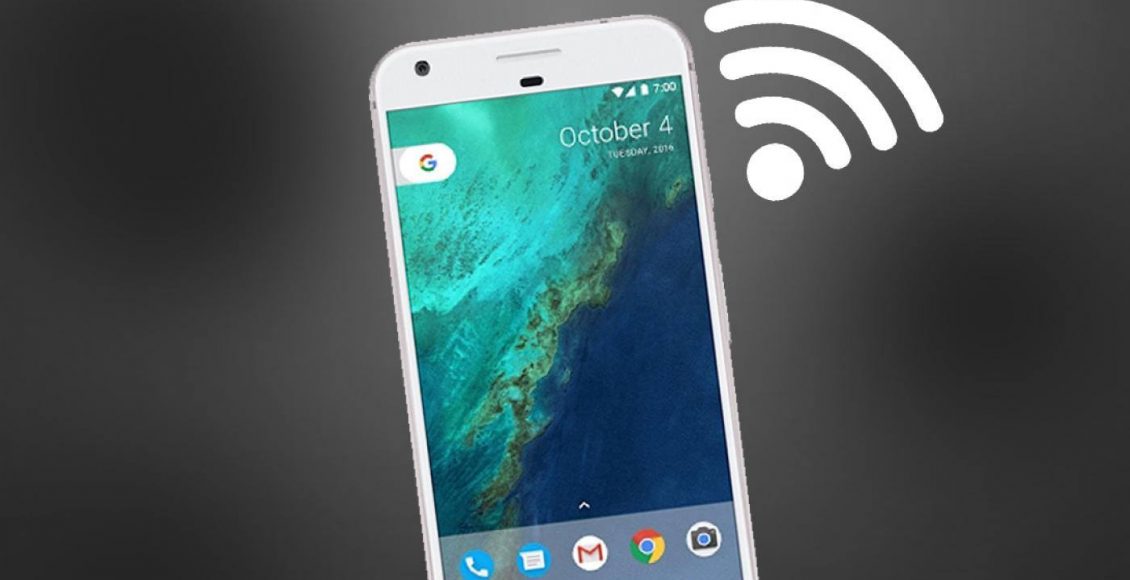
حل مشكلة حدث خطأ في المصادقة واي فاي
إصلاح خطأ مصادقة Wi-Fi: أهم 11 طريقة ولماذا يحدث؟ يمكنك التعرف عليهم أكثر الآن من خلال موقع الوادي نيوز ، حيث يتلقى العديد من المستخدمين خطأ “حدث خطأ في المصادقة” على هواتفهم التي تعمل بنظام Android عندما يحاولون الاتصال بشبكة WiFi ، وهذه المشكلة ناتجة عن شبكة جديدة. يمكن أن تحدث أثناء الاتصال والشبكة الموجودة في معظم الأحيان ، ترتبط بكلمة مرور خاطئة لشبكة WiFi ولكن يمكن أن تكون هناك أيضًا احتمالات أخرى نناقشها في هذه المقالة وما هو الحل لمشكلة خطأ مصادقة WiFi.
اقرأ هنا: كيفية إضافة شبكات Wi-Fi مخفية أو مرئية وإزالة الشبكات المحفوظة
لماذا يحدث خطأ مصادقة WiFi في Android؟
يمكن أن يكون هناك العديد من المشكلات المتعلقة بالأجهزة والبرامج التي يمكن أن تؤدي إلى حدوث خطأ في مصادقة WiFi. فيما يلي بعض الأسباب الأكثر شيوعًا وراء هذا الخطأ.
1_ راوتر مكسور
يمكن أن يكون أحد أسباب خطأ مصادقة WiFi جهاز توجيه سيئًا. إذا كان جهاز التوجيه الخاص بك لا يقوم بإعادة توجيه حزم البيانات بشكل صحيح ، فعليك التفكير في ترقيته.
2_ مشكلة السائق
لا يتم تحديث برامج التشغيل فورًا بعد تحديث نظام تشغيل الهواتف الذكية وأجهزة الكمبيوتر. يمكن أن يحدث خطأ WiFi بسبب مشكلة في برامج التشغيل.
3_ عدد الاجهزة
تجدر الإشارة إلى أن هناك حدًا لجميع الأجهزة التي يمكنها الاتصال بشبكة WiFi ، وبالتالي ، إذا تجاوز عدد الأجهزة الحد ، فلن يتصل جهازك بالشبكة.
كيفية حل مشاكل المصادقة وضعف الشبكة
هذه المشكلة هي المشكلة الأكثر شيوعًا التي يواجهها مستخدمو Wi-Fi ما لم يواجهوا مشكلة في توصيل الجهاز بشبكة Wi-Fi أو شبكة ضعيفة ، لذلك نحن هنا لمساعدتك في حل مشكلة مصادقة Wi-Fi. أنت تحل هذه المشاكل.
1_ إعادة الاتصال بالشبكة
عن طريق إزالته وإضافته مرة أخرى من خلال الخطوات التالية:
- أعد تشغيل جهاز التوجيه.
- قم بتبديل شبكة الهاتف إلى وضع الطيران ثم إعادتها إلى وضعها الطبيعي.
- افتح إعدادات الهاتف.
- انقر فوق Wi-Fi ، ثم انقر فوق بحث.
- بمجرد ظهور شبكات Wi-Fi ، حدد شبكتك أو انقر نقرًا طويلاً على الشبكة التي تريد الاتصال بها.
- بعد ذلك سترى خيارين ، الأول هو نسيان الشبكة ، والثاني هو تعديل تكوين الشبكة. اختر الأول.
- لإكمال حل المشكلة ، حدث خطأ في مصادقة Wi-Fi ، انقر فوق الشبكة مرة أخرى ، ثم حدد كلمة اتصال وأدخل كلمة المرور.
2_ تعديل تكوين الشبكة اللاسلكية
- يمكن أن يتسبب تعارض IP في انخفاض الاتصال في جهازك حيث يمكن أن يؤدي إلى مشكلة مصادقة حتى تتمكن من حل هذه المشكلة عن طريق تغيير الشبكة من الإعداد. افتراضيًا إلى Static IP DHCP ثم انتقل إلى الإعدادات وحدد Wi-Fi.
- اضغط لفترة طويلة على الشبكة ، ثم اختر تكوين الشبكة ، وفي بعض الأحيان ستحصل على اتصال الشبكة المعدل هذا.
- حدد المربع لإظهار الخيارات المتقدمة ، ثم ابحث عن إعدادات IP وقم بتغييرها من DHCP إلى ثابت.
- يعمل هذا على إصلاح مشكلة خطأ مصادقة Wi-Fi. انسخ المعلومات الموجودة أدناه IP ، واحذفها وأعد إدخالها ، ثم اضغط على حفظ.
- يمكنك الاتصال بمزود الخدمة إذا لم تكن متأكدًا من عنوان IP لقناع الشبكة الخاص بالبوابة.
3_ إعادة ضبط الشبكة
أي أننا نقوم بتحديث إعدادات الشبكة ، سواء كانت شبكة هاتف أو شبكة لاسلكية أو اتصال Bluetooth:
- افتح إعدادات الهاتف ، ثم انقر فوق النسخ الاحتياطي وإعادة التعيين.
- حدد إعادة تعيين الشبكة.
- انقر فوق إعادة تعيين الإعدادات ، ثم انتظر حتى تكتمل العملية.
- أعد الاتصال بالشبكة.
- ستتم إزالة تفاصيل الشبكة فقط سواء كانت شبكة جوال أو بلوتوث ، لذلك لا تقلق بشأن بياناتك المهمة.
4_ إعادة ضبط المصنع
أصبح العديد من مستخدمي الهواتف المحمولة مدمنين على هذه الخطوة حيث فشلت كل محاولاتهم للاتصال بالشبكة ، وتؤدي هذه الخطوة إلى حذف جميع البيانات المهمة مثل الصور وجهات الاتصال والرسائل ومقاطع الفيديو. خطوات إعادة ضبط المصنع:
- بعد فتح الإعدادات ، انقر فوق النسخ الاحتياطي وإعادة التعيين.
- انقر فوق إعادة ضبط المصنع.
- بعد الانتهاء ، تحقق من اتصال Wi-Fi.
- ابحث عن التطبيقات التي بها مشكلات.
5_ بسبب تطبيق الهاتف
يمكن أن يكون سبب هذه المشكلة أحد التطبيقات الموجودة على الهاتف ، وللتحقق من ذلك ، قم بما يلي:
- أعد تشغيل هاتفك في الوضع الآمن.
- كما ذكرنا سابقًا ، حاول إعادة الاتصال بشبكة Wi-Fi.
- تحقق مرة أخرى من عمل Wi-Fi في الوضع الآمن.
- إذا كانت شبكة Wi-Fi تعمل في الوضع الآمن ، فهذا يعني أن سبب هذه المشكلة هو أحد التطبيقات.
- يعمل وضع الطيران تلقائيًا عند تنشيط الوضع الآمن ، لذلك إذا كنت تريد تشغيل نظام GPS ، فقم بإيقاف تشغيل وضع الطيران.
6_ إعادة تشغيل الراوتر والمودم
يمكنك إيقاف تشغيل موجه Wi-Fi والمودم الخاص به وإعادة تشغيله مرة أخرى باتباع الخطوات التالية: _
- افصل سلك طاقة المودم لمدة 15 ثانية.
- أعد توصيل الأسلاك.
- التأكيد على ربط الأوتار.
- انتظر بضع دقائق حتى يضيء ضوء جهاز التوجيه أو المودم.
- إذا لم يكن الضوء مضاءًا ، فهذا يعني أن هناك مشكلة في جهاز التوجيه أو المودم ، لذلك اتصل بأقرب مسؤول شبكة ، حيث قد تحتاج هذه المشكلة إلى التعامل معها من قبل المشرف.
7_ تسجيل الدخول إلى الشبكة العامة
قد تكون هذه الشبكة لمطعم أو مقهى بجوارك ، لذلك قد تظهر لك صفحة ويب لملء بعض البيانات ، وإذا قبلت بعض العناصر ، فستكون متصلاً بالشبكة. إذا لم تظهر لك صفحة التفويض ، فاتبع الخطوتين التاليتين:
- انظر الإخطار الذي يطلب تسجيل الدخول.
- تفتح صفحة ويب جديدة في نافذة جديدة.
8_ طرق اخرى لحل مشكلة اعادة الربط
إذا لم يتم حل المشكلة ، فأعد الاتصال بالشبكة كما يلي:
- افتح الإعدادات على الهاتف.
- انقر فوق شبكة Wi-Fi.
- انقر فوق اسم الشبكة.
- انقر فوق حذف الشبكة.
- أعد تشغيل شبكة Wi-Fi.
- انقر فوق اسم الشبكة مرة أخرى.
- انقر فوق إشعار تسجيل الدخول الذي يظهر.
- وافق على الشروط التي تراها.
- اتصل بمشغل شبكة الجوال.
- قد لا تسمح هذه الخدمة باستخدام نقطة اتصال محمولة.
- يمكنك استشارة مشغل الهاتف للاستعلام عما إذا كان بإمكان هاتفك الاتصال بنقاط اتصال الهاتف وما إذا كانت هذه النقاط الساخنة مضمنة في البيانات.
- عند إعادة الاتصال ، تحقق من آخر تحديثات النظام حيث تساعد التحديثات في تحسين حل المشكلة.
- قد يتم انتحال شبكة Wi-Fi ، لذا قم بإيقاف تشغيل جهاز Wi-Fi أيضًا لمدة 15 ثانية ، ثم أعد تشغيل الجهاز.
البرامج التي تساعدك في حل مشكلة الاتصال بشبكة Wi-Fi
1_ WiFi Doctor
هذا التطبيق هو الحل الأمثل لمشاكل الشبكة أو قوة الإشارة وضعفها حيث أنه من مميزاته
- التشغيل التلقائي عند تشغيل Wi-Fi.
- يقوم بمسح جميع الإشارات القوية من النقاط من حولك.
- يعيد تعيين بروتوكول DHCP.
- يعطي معلومات حول الإشارة ويقويها.
- يعمل على إصلاح المشكلات المتعلقة بالاتصالات الصحيحة.
- احفظ واقرأ عنوان IP الخاص بالخادم الذي يوفر الشبكة.
- يمكنك الحصول عليها بالضغط على هذا الرابط:
2_ محلل wifi
كما يتميز هذا التطبيق بعدد من المزايا وهي:
- ابحث عن أقوى شبكة من حولك.
- قم بتقوية الشبكة التي يتصل بها جهازك.
- يساعدك على تحديد قناة البث للإشارة وتحديد أي قناة واحدة للبث.
- عزز الإشارة واكتشف سبب بطء التنزيلات.
- يمكنك الحصول عليها بالضغط على هذا الرابط:
3_ اصلاح واي فاي
بمجرد إدخال التطبيق ، فإنه يساعدك على إصلاح مشاكل الشبكة وحل مشكلة خطأ مصادقة Wi-Fi ، بمجرد الدخول والنقر فوق WIFI REPAIR NOW ، سترى خيارين:
- أعلمك أن مشكلتك قد تم إصلاحها.
- أعط تنبيهًا أو إشعارًا لإغلاق التطبيق تلقائيًا.
- في المثال السابق ، نذكرك بأهم الخطوات لحل مشكلة اتصال Wi-Fi.
- تحقق من الإعدادات وأعد التشغيل.
- تحديد نوع الشبكة.
- تحديد المشكلات وحلها حسب نوع المشكلة.
- قم بإزالة الشبكة وإعادة إضافتها.
- ابحث عن التطبيقات التي بها مشكلات.
- أعد تشغيل جهاز التوجيه أو المودم.
- قم بتسجيل الدخول إلى الشبكة العامة.
- أعد تعيين جميع إعدادات الشبكة.
- تحقق من أن نقطة الاتصال نشطة.
- التواصل مع مشغلي شبكات الهاتف المحمول.
- التطبيقات التي يمكن أن تساعدك في حل هذه المشكلة.
- تغيير إعدادات الشبكة.
- اعدادات المصنع.
- يمكنك الحصول عليها بالضغط على هذا الرابط:
نأمل أن نكون قد قدمنا لك أبسط حل لمشكلة خطأ مصادقة Wi-Fi لحل مشكلة الاتصال بالإنترنت. إذا لم تتمكن من حل هذه المشكلة ، فاتصل بمزود الخدمة أو مسؤولي الإنترنت وسيأتي أقرب مشرف إنترنت إليك في منطقتك.